作成日:2020年7月8日
更新日:2025年6月12日
■概要
Toad for Oracleは、Oracle Database向けのデータベース管理製品です。
Toad for Oracleでは、表領域作成、ユーザ作成、セッション管理といった一般的なデータベース管理操作に加え、
SQLを自動で最適化してくれるSQL OptimizerやStatspackやAWRレポートをグラフ化するStatspack/AWRブラウザ、
Database管理操作のトップ画面となるDatabaseブラウザ、Oracle Real Application Testingと同等の機能である
Benchmark Factoryなど、様々な機能を提供しています。
これらの機能を使うことで、データベース周りのアプリケーション開発工数や管理工数を大きく削減可能です。
本手順では、Toad for Oracleの製品インストール手順をご紹介します。
※本手順では、Toad for Oracle 2018 R2 Trial Editionを使った手順となります。
■利用可能エディション
全エディションで利用可能
■前提
Toad for Oracle導入先PCにOracle Clientが導入済みであること
■インストール手順
1) インストーラーを右クリックして「管理者として実行」を選択し、ウィザードを起動する。
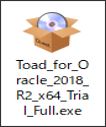
2) インストールウィザードが起動したら、『Next』をクリックする。
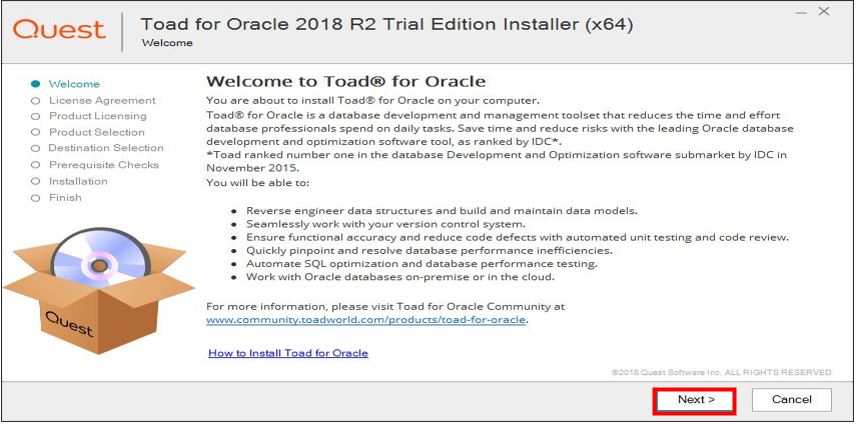
3) ソフトウェア購入契約の内容を確認する。
内容に同意する場合は、右下のチェックリストにチェックを入れ『Next』をクリックする。
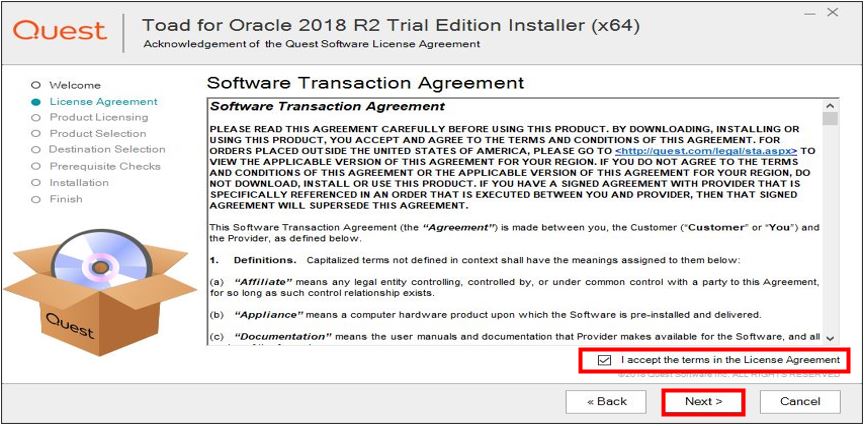
4) 右上の『Add License』をクリックして表示された画面にライセンス情報を入力し、『OK』をクリックする。
※ライセンス情報は[License Information]、
評価版であれば[Thank you for downloading Toad for Oracle・・・]という件名のメールで通知される。
メール内の下記情報を確認し、入力する。
- License key :License欄に入力
- Site Message:Site Message欄に入力
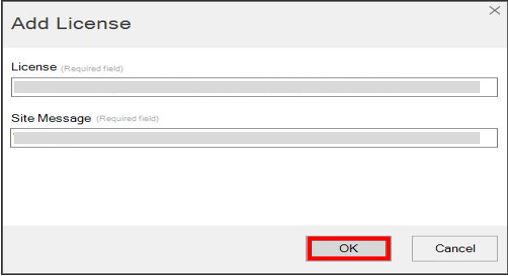
5) 入力したライセンス情報が追加されていることを確認し、『Next』をクリックする。
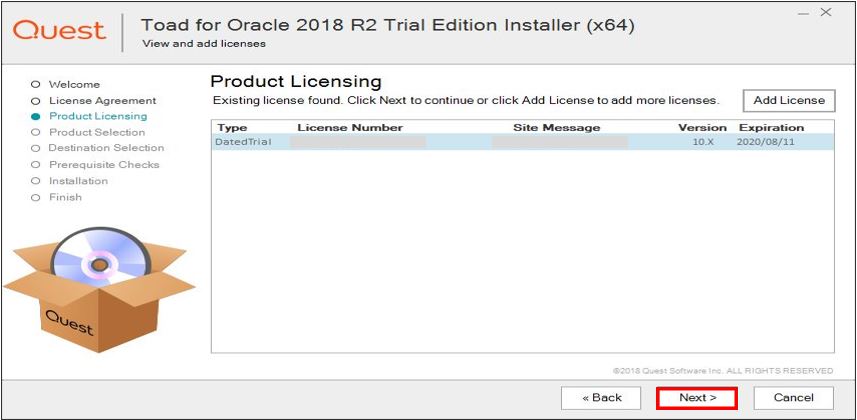
6) インストールする製品を選択する。
製品選択が完了後、『Next』をクリックする。
※推奨は表示されるProductをすべてインストールする
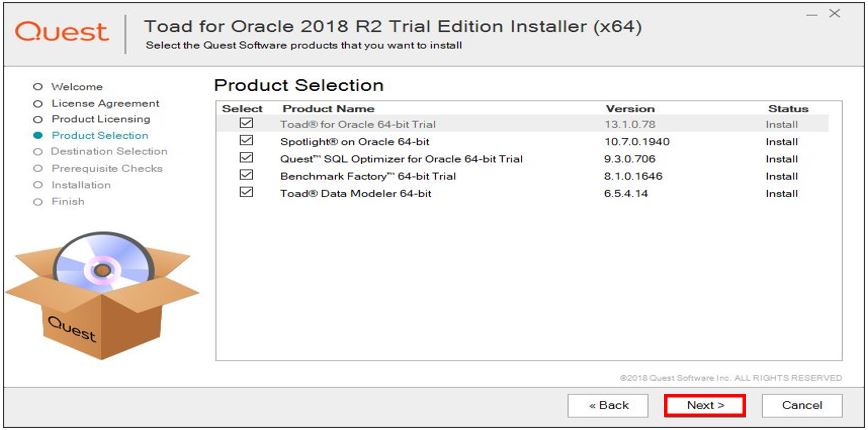
7) 製品のインストール先を指定する。
製品インストール先を指定後、『Next』をクリックする。
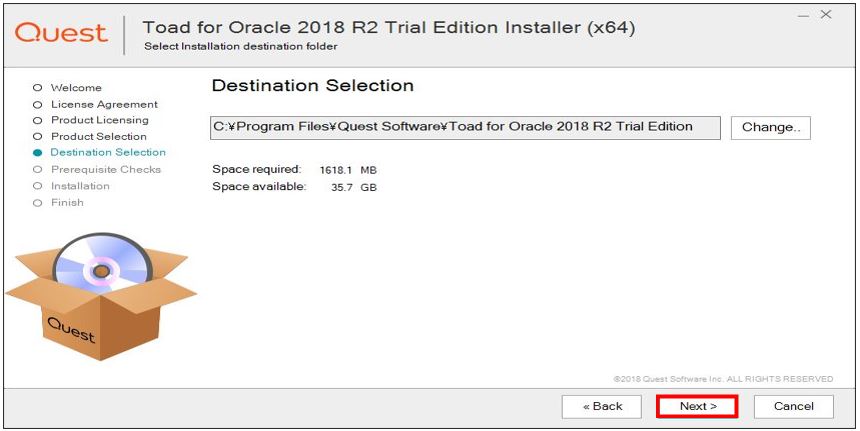
8) インストール要件のチェックが実施される。
すべてPassedであることを確認後、『Install』をクリックする。
要件を満たしていない項目には「Failed with warning」が表示される。
※下記例はOracle Clientがインストールされていないことによる警告
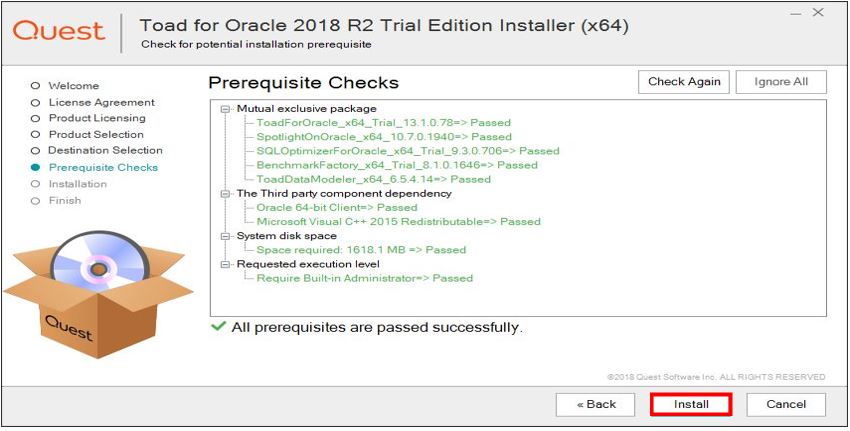
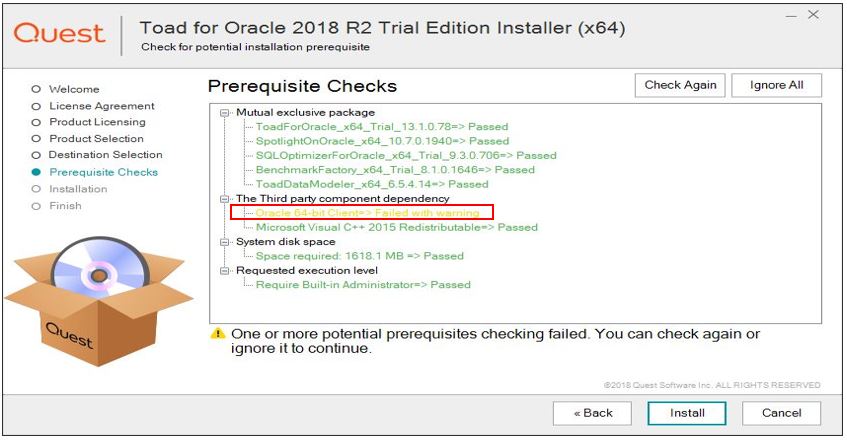
9) 製品インストールが開始される。
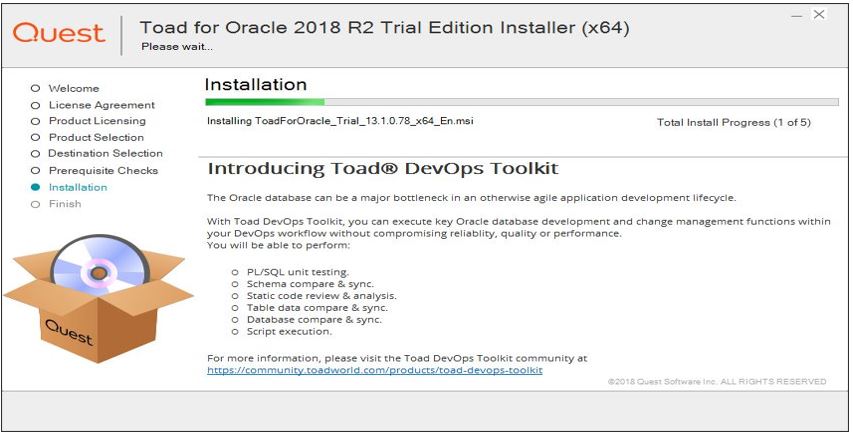
10) インストール完了の画面が表示されたら、インストール完了となる。
『Finish』をクリックして、ウィザード画面を終了する。
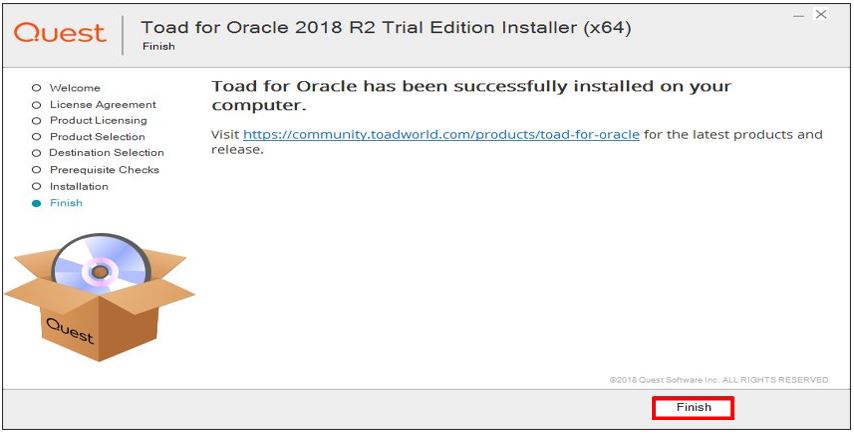
11) インストールした製品のデスクトップアイコンとスタートメニューが追加される。
※Quest SQL Optimizer for Oracleはデスクトップアイコンが作成されない。
そのため、実行する際には、スタートメニューから該当プログラムを呼び出して実行する形となる。
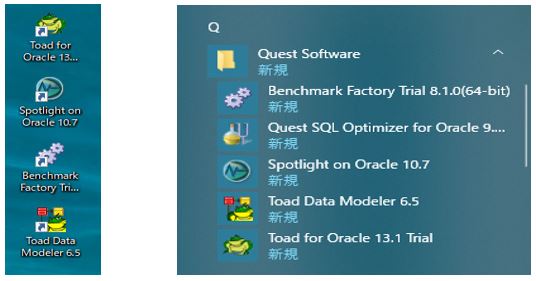
以上でToad for Oracleのインストールが完了です。
インストール完了後すぐにToad for Oracleが利用可能です。
Toad for Oracleを使ったデータベース操作やSQLチューニング、Statspack/AWRブラウザを体感ください。
以下のTipsもあわせてご活用ください。
- エディション別利用可能機能一覧
- 製品導入要件
- SQLを自動チューニングできるSQL Optimizer利用手順
- レポートをグラフ化するStatspackブラウザ利用手順
- 運用を簡略化するデータベースブラウザ利用手順_概要編
- 運用を簡略化するデータベースブラウザ利用手順_Overview編
- 運用を簡略化するデータベースブラウザ利用手順_Database Link編
- いつものアラートログをすぐ見れるアラートログビューアー利用手順
Toadは30日間、フル機能で無償トライアルも可能です。
Toadに少しでも興味を持っていただけたなら、是非次のページもご参照ください。
・トライアルのご依頼はこちら
・Spotligh概要ページはこちら
・Spotlight on Oracle機能紹介ページはこちら
・Spotlight on SQL Server機能紹介ページはこちら
・Toad概要ページはこちら
・Toad for Oracle機能紹介ページはこちら
・Toad for SQL Server機能紹介ページはこちら
・Toadの製品紹介資料ダウンロードはこちら
